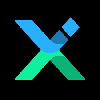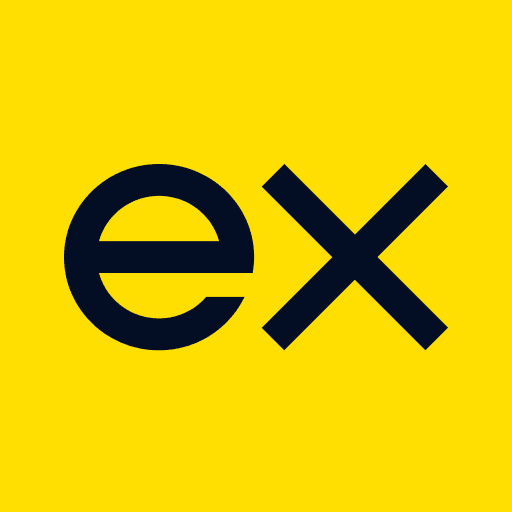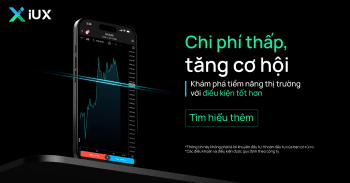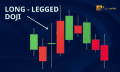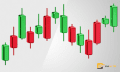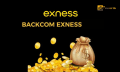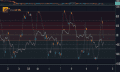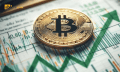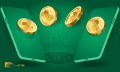MetaTrader 5 là gì? MetaTrader 5 là một nền tảng giao dịch thể chế, đa tài sản, đa chức năng. Mặc dù, không phổ biến như MetaTrader 4, nhưng MetaTrader 5 có nhiều chức năng hơn như cho phép giao dịch chứng khoán và hàng hóa, không giống như MetaTrader 4, tập trung vào thị trường ngoại hối. Ngoài ra, MT5 còn tích hợp sẵn trên web và các hệ điều hành dành cho di động.
- Credit spread là gì? Những đặc điểm cần chú ý
- Cronos là gì? Giới thiệu những điểm nổi bật của dự án Cronos
- Cropper Finance là gì? Cropper Finance (CRP) có tiềm năng để đầu tư?
- Crude oil là gì? Cách giao dịch và đầu tư dầu thô hiệu quả
MetaTrader 5 là gì?
MetaTrader 5 thường được các nhà đầu tư gọi tắt là MT5. Phần mềm giao dịch này khá giống với MT4 và được phát hành cùng một tổ chức là Metaquotes. MT5 là phần mềm mua bán, giao dịch trực tuyến tiền tệ được nhiều nhà đầu tư quan tâm.
Phần mềm điện tử này cho phép các nhà giao dịch tạo và bán các sản phẩm tài chính như ngoại hối, chứng khoán, hàng hóa. MT5 ra mắt thị trường từ năm 2010 và vẫn được tin tưởng cho đến thời điểm hiện tại.
MetaTrader 5 phù hợp với hai đối tượng giao dịch: nhà giao dịch cao cấp và nhà giao dịch trong ngày.
Nhà giao dịch cao cấp: Nền tảng đa tài sản, đa chức năng của MetaTrader 5 phù hợp hơn nếu bạn là một nhà giao dịch cao cấp. Bởi vì, MT5 cho phép giao dịch với đa dạng tài khoản với những broker khác nhau. Nền tảng cung cấp dữ liệu giá, cho phép sử dụng một loại tài sản không thể giao dịch đặc biệt như vàng, để cung cấp ký quỹ cho các vị thế mở của các công cụ khác và tạo các biểu tượng tài chính tùy chỉnh.
Nhà giao dịch trong ngày: MT5 nhanh, mạnh, đáng tin cậy có thể đáp ứng việc nhà giao dịch trong ngày.
So sánh khác nhau giữa MT4 và MT5
Tập đoàn phần mềm MetaQuotes đã phát triển các nền tảng giao dịch phổ biến MT4 và MT5. Tuy nhiên, cả hai phiên bản đều có một số điểm khác biệt chính mà người dùng cần lưu ý:
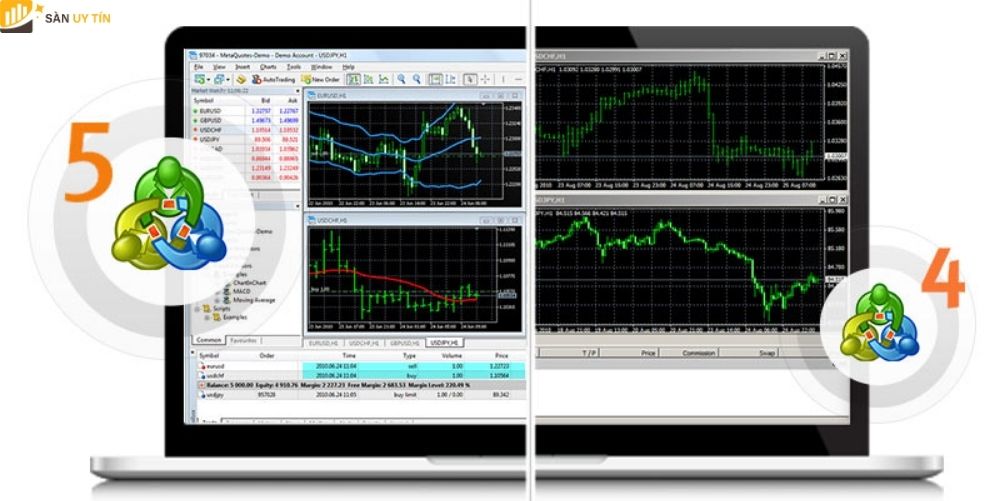
| Đặc tính | MT4 | MT5 |
| Ngôn ngữ lập trình được sử dụng | MQL4 | MQL5 |
| Số lượng lệnh được thực hiện | 3 | 4 |
| Số lượng lệnh đang chờ xử lý | 4 | 6 |
| Dễ sử dụng và điều hướng | Rất dễ | Hơi khó |
| Số lượng các chỉ số | 30 | 38 |
| Các công cụ phân tích | 33 | 68 |
| Sẵn có trong các nhà môi giới | Rất cao | Không quá cao |
Xem thêm: Hướng dẫn sử dụng metatrader 4 trên điện thoại
Hướng dẫn cách tải nền tảng MT5
MT5 hiện được hỗ trợ giao dịch trên web, ứng dụng dành cho hệ điều hành iOS, Android giúp nhà giao dịch có thể dễ dàng kết nối với thị trường mọi lúc mọi nơi. Là một nhà giao dịch trên thị trường Forex, bạn có thể kết nối với nền tảng thông qua trang chủ của sàn.
Dành cho những ai muốn tải MT5 trên điện thoại di động, bạn có thể vào cửa hàng điện thoại gõ “MT5” và tải về phần mềm.
Bên cạnh sự nổi tiếng của nền tảng MT4 thì nền tảng MT5 cũng không kém cạnh về độ phổ biến. Để tải nền tảng này bạn nên truy cập vào website sàn bạn muốn giao dịch để tải. Cách tải nền tảng giao dịch này cũng không quá khó khăn đối với nhà đầu tư.
Cách tải MT5 cho điện thoại
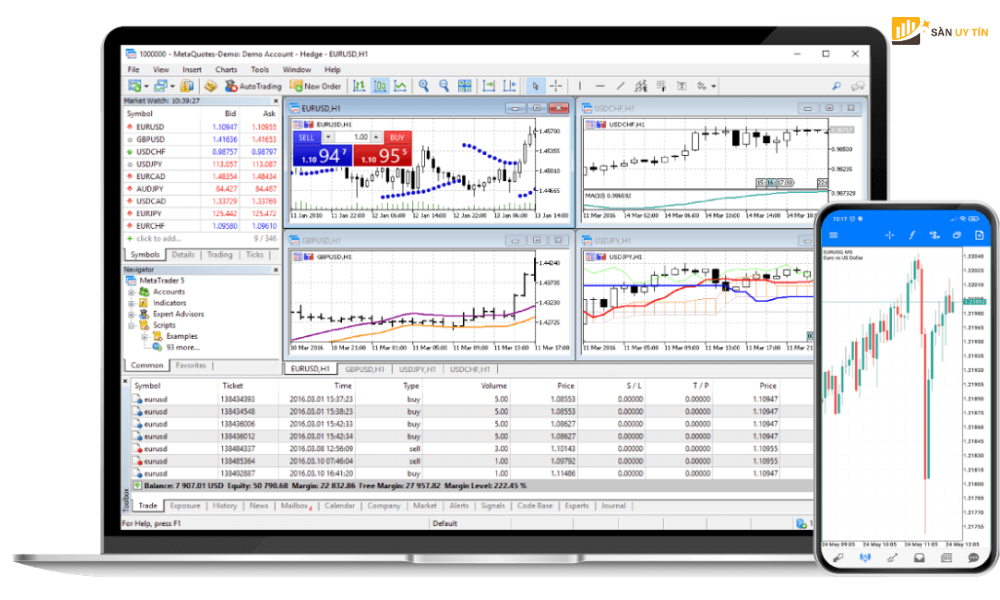
- Với người sử dụng hệ điều hành iOS: Vào App Store để tìm ứng dụng MT5, nhấn vào nút “Nhận”, nhập mật khẩu apple ID để tải ứng dụng.
- Với người dùng hệ điều hành Android: Vào Google Play tìm kiếm ứng dụng MT5 và nhấn Install để tải về máy.
Cách tải MT5 trên máy tính
- Bước 1: Truy cập vào đường link tải MT5 như sau: https://www.metatrader5.com/en/download
- Bước 2: Nhấn vào mục tải MT5 cho PC, chờ cho đến khi phần mềm được tải về máy tính của bạn.
- Bước 3: Mở file vừa tải về lên và tiến hành các bước cài đặt. Các thao tác để cài phần mềm cho máy là nhấn Run, chọn Yes và nhấn Next. Việc còn lại của bạn là chờ cho đến khi dữ liệu được chạy hết.
- Bước 4: Khi đã cài thành công, bạn tìm kiếm biểu tượng MT5 trên máy và mở lên.
Cách tải MT5 cho Mac
MT5 hiện vẫn chưa được tích hợp vào Mac nên bạn cần phải cài thêm phần mềm giả định để tải về phần mềm MT5. Cách thực hiện như sau:
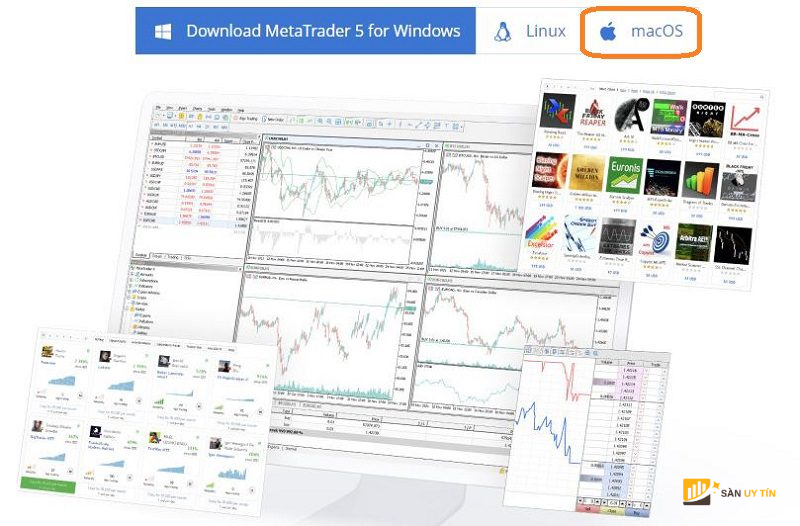
- Bước 1: Tải về phần mềm Play on Mac tại đường link: https://playonmac.com
- Bước 2: Mở phần mềm giả định vừa tải về máy lên. Tiến hành cài đặt trên Mac của bạn. Đầu tiên bạn phải cài XQuartz . Công cụ này cho phép bạn sử dụng X Window System trên Mac OS. Nếu bạn đã cài hoặc chưa muốn cài XQuartz thì bạn nhấn vào “Không cài đặt XQuartz trong lúc này” hoặc có thể chọn vào mục “Tôi đã tự mình tải xuống tệp”.
- Bước 3: Nhập mật khẩu Mac của bạn và chạy lại máy tính.
- Bước 4: Khi đã hoàn tất việc khởi động máy, bạn tiếp tục mở phần mềm giả định PlayOnMac lên. Lúc này bạn cần thực hiện một bước nữa là cài phông chữ MS Windows cần thiết để hoạt động bình thường.
- Bước 5: Chấp nhận điều khoản.
- Bước 6: Cập nhật Wine
- Cách cập nhật Wine đơn giản là bạn mở menu trên PlayOnMac và nhấn vào mục “Quản lý các phiên bản Wine”, tiếp tục chọn phiên bản mới nhất.
- Bây giờ, bạn chỉ cần di chuyển phiên bản Wine mới nhất về bên phải cửa sổ là có thể cài đặt.
- Khi việc cài đặt hoàn tất, Wine mới nhất sẽ nằm bên trái trình quản lý phiên bản PlayOnMac Wine. Như vậy bạn có thẻ đóng và cài nền tảng rồi.
- Bước 7: Cài đặt MT5
- Vào thư mục Download để tải “mt5setup.exe”. Sau khi đã hoàn thành quá trình tải, bạn tiếp tục chạy tệp thiết lập. Tệp này sẽ mở lên một cách tự động.
- Cách làm này sẽ khởi chạy một quy trình cài đặt MT5 chuẩn với những giai đoạn như:
- Khi bạn cài phần mềm giả định PlayonMac nó sẽ nhắc bạn tạo thêm lối tắt cho những thành phần của nền tảng như MetaEditor, MetaTester, nền tảng.
- Nhờ việc thiết lập các phím tắt mà bạn có thể dùng nền tảng một cách đơn giản hơn.
Hướng dẫn sử dụng MT5 trên máy tính và di động
Cách sử dụng MT5 trên thiết bị di động
Bước 1: Tải MT5 trên thiết bị di động
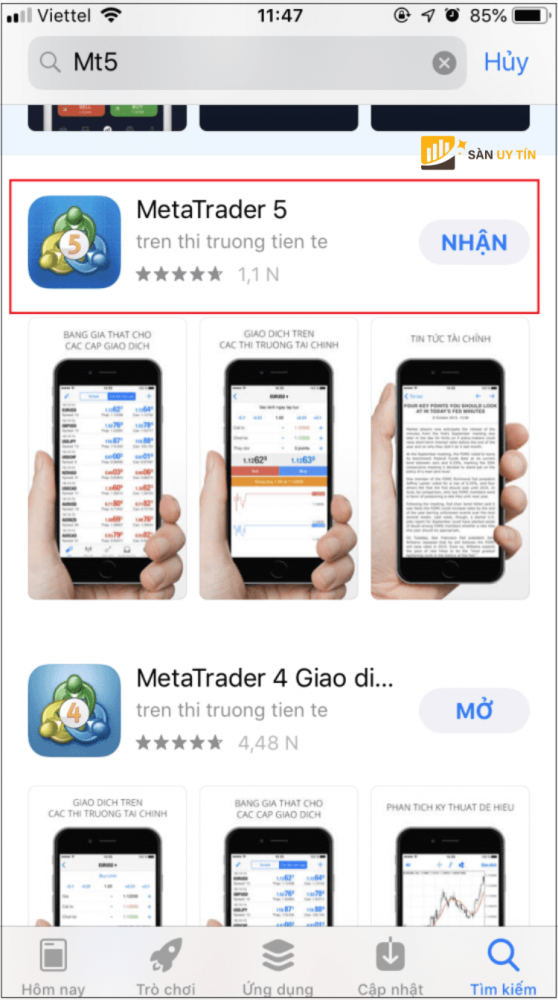
Như đã đề cập phía trên, những nhà đầu tư muốn thuận tiện cập nhật thị trường nhanh chóng trên MT5 điện thoại có thể tải phần mềm này từ CH Play hoặc App Store.
Bước 2: Đăng nhập
Sau khi đã tải thành công phần mềm này, bạn tiến hành mở phần mềm lên và đăng nhập. Nếu vẫn chưa có tài khoản thì phải tạo tài khoản trên MT5. Đối với những nhà đầu tư muốn dùng thử MT5 thì nhấn vào mục đăng ký tài khoản cá nhân dùng thử, nếu muốn giao dịch thật thì nhắn vào mục đăng ký tài khoản thật.
Nhập tên sàn bạn muốn giao dịch, điền thông tin và kết thúc quá trình đăng nhập bằng nút đăng ký.
Bước 3: Làm quen với tính năng phần mềm
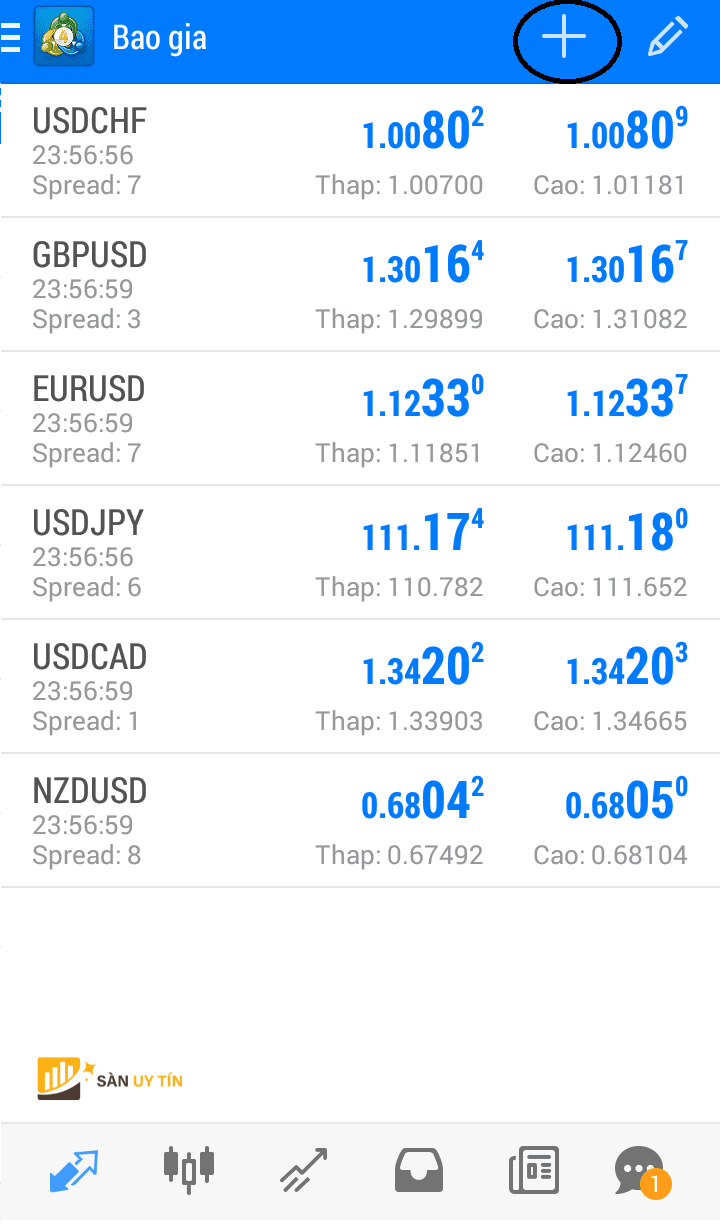
- Giá: Đây là phần giá của các cặp tiền được cập nhật theo thời gian thật.
- Giao dịch: Mục này cho phép bạn thực hiện các giao dịch bạn mong muốn.
- Dữ liệu quá khứ: Nơi đây chứa các thông tin về lệnh bạn đã giao dịch hoặc lệnh bạn đã hủy trong quá khứ.
- Biểu đồ: Mục biểu đồ cho phép bạn phân tích tài sản, thêm tài sản cũng như các chỉ báo cần thiết.
- Cài đặt: Phần cài đặt có nhiều tính năng như: Thêm tài khoản khác, đổi mật khẩu, chuyển đổi ngôn ngữ, chọn chế độ hiển thị biểu đồ.
Bước 4: Đặt lệnh giao dịch
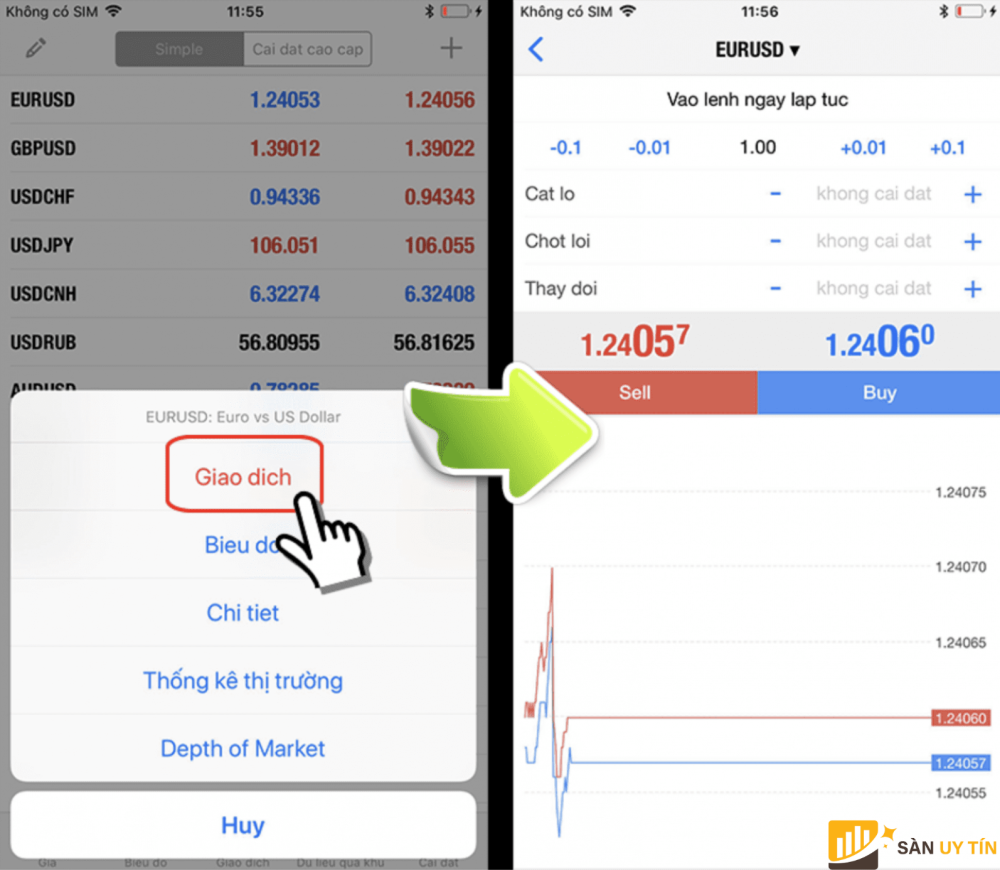
- Tại cửa sổ “Báo giá” bạn chọn vào cặp tiền muốn đặt lệnh và nhấn giao dịch.
- Tiếp theo, nhấn vào lệnh thị trường để chọn lệnh phù hợp với giao dịch. Đừng quên đặt cắt lỗ và chốt lời để phòng tránh rủi ro. Giờ thì click vào “Đặt” và chờ giá khớp.
Bước 5: Đóng lệnh, chốt lời và cắt lỗ
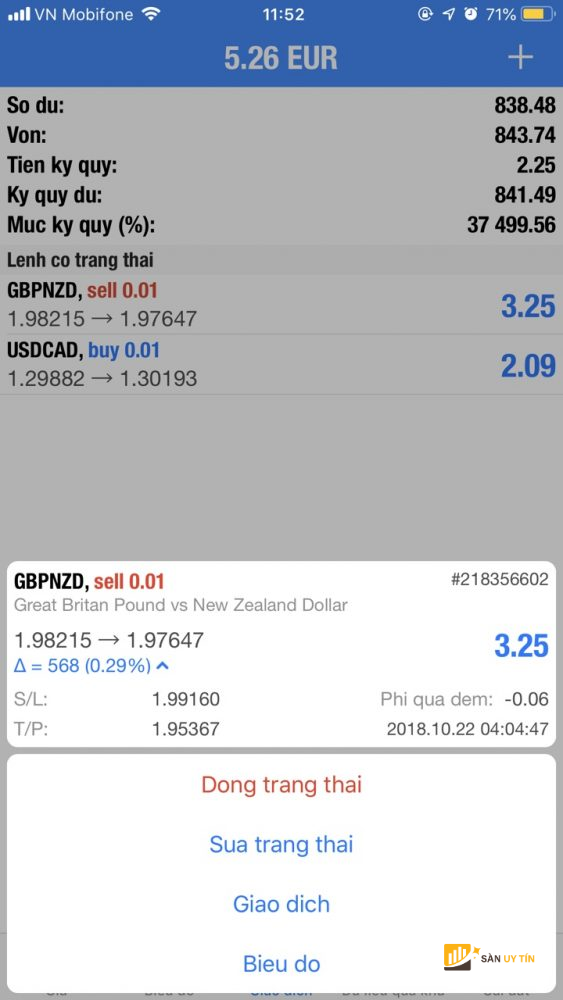
- Khi muốn đóng lệnh, bạn hãy ấn vào lệnh đó rồi ấn đóng trạng thái.
- Khi muốn thay đổi mức cắt lời hoặc lỗ thì chọn vào sửa trạng thái.
Cách sử dụng MT5 trên máy tính
Tương tự như cách dùng MT5 trên điện thoại di động, trước tiên bạn phải tải phần mềm này về máy tính của bạn. Cách đơn giản nhất là tải trên trang chủ của sàn mà bạn chọn giao dịch. Sau khi tải thành công, bạn tiến hành đăng nhập vào phần mềm.
Khu vực Market Watch
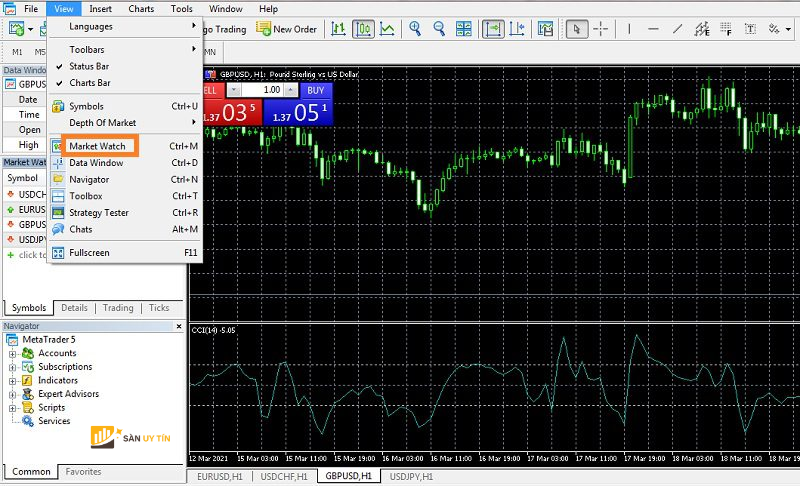
Đây là nơi xuất hiện những tài sản giao dịch, có thể ban đầu hệ thống sẽ không hiển thị cặp tiền bạn mong muốn. Bạn nhấn vào nút show all để hệ thống hiển thị đầy đủ các cặp tiền nhé. Trong Market Watch sẽ có những biểu tượng sau đây:
- Symbol: Ký hiệu của các cặp tiền
- Bid: Giá bán
- Ask: Giá mua
Khu vực Navigator
Trong Navigator có 4 mục chính nhà đầu tư cần quan tâm:
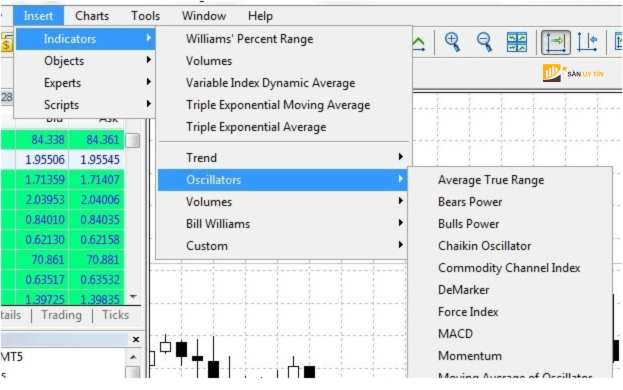
- Accounts: Hiển thị toàn bộ thông tin về tài khoản của bạn.
- Indicators: Nơi lưu trữ các chỉ báo để nhà đầu tư chèn vào biểu đồ và phân tích.
- Expert Advisors: Là hệ thống giao dịch tự động.
- Scripts: Mục này giúp các giao dịch được thực hiện nhanh chóng và tiết kiệm thời gian hơn.
Khu vực hộp Toolbox
Khu vực này sẽ có nhiều mục như: Trader, History, New, … nó hiển thị thông tin tài khoản và lịch sử giao dịch, …
Khu vực biểu đồ giá
Bốn đồ họa cho bốn sản phẩm được hiển thị trên màn hình. Chúng ta có thể phóng to biểu đồ bằng cách nhấp vào ô ở góc trên bên phải. Thay vào đó, hãy nhấp vào dấu “x” hoặc “-” khi bạn muốn thu nhỏ.
Khu vực thanh menu
Thanh menu có chứa nhiều công cụ giúp ích cho nhà giao dịch.
Cách chèn chỉ báo vào biểu đồ:
- Phương pháp 1: Trong Navigator, bạn chọn Indicators và nhấn chọn chỉ báo muốn chèn
- Phương pháp 2: Chọn Insert trên thanh menu, chọn tiếp Indicators và nhấn chỉ báo muốn phân tích
Khi nhà giao dịch chọn thành công chỉ báo, bạn có thể điều chỉnh màu sắc cho chỉ báo hoặc một số thông số khác và nhấn OK.
Bây giờ chỉ báo đã xuất hiện trên biểu đồ giá.
Nếu muốn xóa bất kỳ chỉ báo nào trên biểu đồ, bạn nhấn vào chỉ báo và nhấn xóa là được.
Cách mở và đóng lệnh trên MT5
Mở lệnh
Hiện có rất nhiều phương pháp để nhà giao dịch có thể mở lệnh, dưới đây là những cách bạn có thể tham khảo:
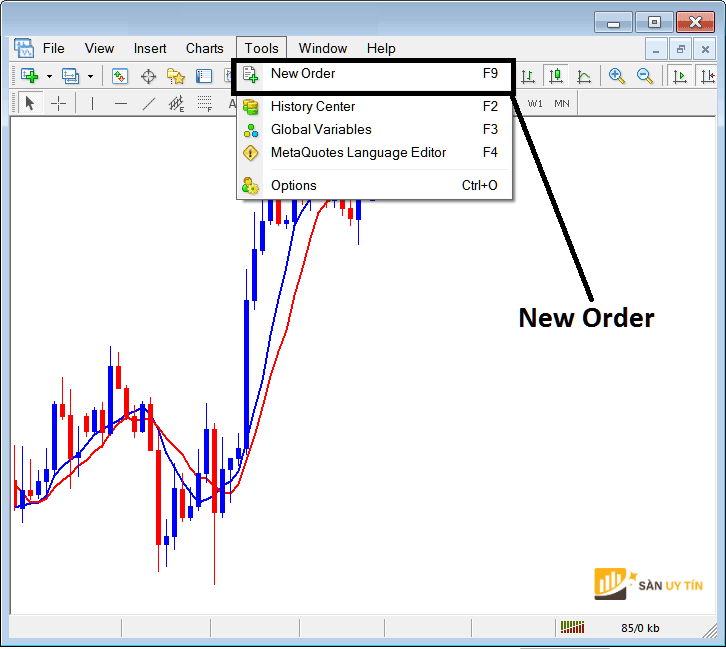
- Cách 1: Nhấn vào mục “new order” trên thanh công cụ.
- Cách 2: Nhấn đúp chuột trái lên tài sản cần giao dịch.
- Cách 3: Truy cập vào mục Toolbox và chọn new order.
- Cách 4: Ở đồ thị giá, bạn nhấn chuột phải để chọn trading và chọn tiếp new order.
Trong quá trình mở lệnh, nhà đầu tư cần phải điền những thông tin cho lệnh như symbol, type, volume và nhiều thứ khác. Trong đó:
- Symbol: Biểu tượng của cặp tiền.
- Type: Là loại lệnh nhà đầu tư thực hiện.
- Stop loss: Mức giá dừng lỗ.
- Take Profit: Mức giá chốt lời.
- Volume: Khối lượng giao dịch đang thực hiện trên thị trường.
MT5 hỗ trợ 6 loại lệnh chờ như sau:
- Sell Limit: Lệnh chờ bán, bán với giá cao hơn giá thị trường.
- Buy Limit: Lệnh chờ mua, mua với giá thấp hơn giá thị trường.
- Sell Stop: Lệnh chờ bán, bán với giá thấp hơn với giá thị trường.
- Buy Stop: Lệnh chờ mua, mua với giá cao hơn giá thị trường.
- Sell Stop-Limit: Lệnh chờ bán, điều kiện là giá đặt lệnh thấp hơn giá thị trường. Lệnh chỉ khớp khi giá thị trường giảm xuống thấp hơn sau đó lại tăng về giá lệnh.
- Buy Stop-Limit: Lệnh chờ bán, điều kiện là giá đặt lệnh cao hơn giá thị trường. Lệnh chỉ khớp khi giá thị trường tăng lên cao hơn sau đó lại giảm về giá lệnh.
Lưu ý rằng:
- Giá Bid: Giá khớp khi mở lệnh bán và đóng lệnh mua.
- Giá Ask: Giá khớp khi mở lệnh mua và đóng lệnh bán.
Sau khi điền hết thông tin trên, bạn nhấn buy hoặc sell hoặc là place tuỳ vào nhu cầu đặt lệnh của bạn.
Nếu lệnh được mở thành công, bạn sẽ thấy được các thông số sau trong Toolbox:
- Order/Lệnh: Mã lệnh bạn đã giao dịch.
- Time/Thời gian: Thời gian mở lệnh.
- Type/Loại: Loại lệnh.
- T/P: Giá chốt lời
Cách điều chỉnh lệnh đã đặt
Thị trường luôn biến động theo cách của nó và bắt buộc nhà đầu tư phải thay đổi theo để có được mức lợi nhuận mong muốn. Nhiều nhà đầu tư chọn đặt chốt lời và cắt lỗ lại khi thị trường biến động. Dưới đây là 2 cách để điều chỉnh:
- Cách 1: Chọn take profit hoặc stoploss đang hiển thị trên biểu đồ để kéo đến nơi mà bạn muốn thay đổi.
- Cách 2: Nhấn chuột phải vào lệnh muốn điều chỉnh rồi chọn mục Modify
Đóng lệnh
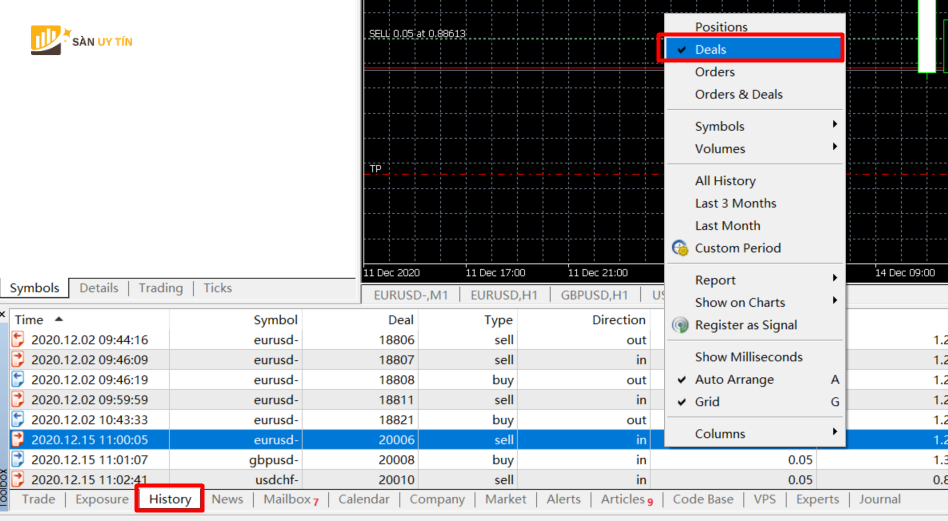
Để đóng lệnh, bạn có thể áp dụng một trong 2 cách sau.
- Cách 1: Dấu “x” sẽ hiển thị ở lệnh chạy, bạn chỉ cần bấm vào đó là lệnh sẽ được đóng ngay lập tức.
- Cách 2: Nhấp chuột phải vào lệnh và chọn “close position”.
Kết luận
Đối với các nhà giao dịch có kinh nghiệm, họ thường tìm hiểu MetaTrader 5 là gì, bởi vì họ muốn có một nền tảng đa tài sản và quyền truy cập vào các công cụ giao dịch mạnh mẽ và MetaTrader 5 là một lựa chọn hợp lý. Máy chủ cho phép bạn vận hành nhiều tài khoản với các nhà môi giới khác nhau. Nó cũng có khả năng giao dịch tự động tuyệt vời và giao dịch sao chép. Nhìn chung, đối với các chiến lược giao dịch phức tạp, MetaTrader 5 là một trong những chiến lược tốt nhất.